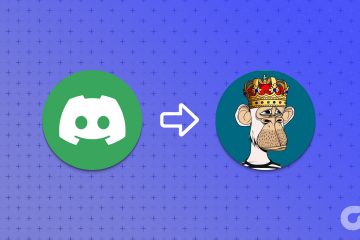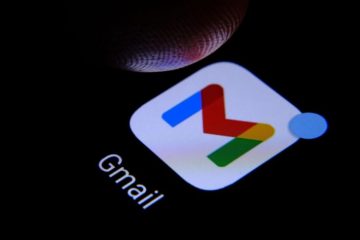Avez-vous vu plusieurs appels aléatoires sur votre appareil, mais vous ne vous souvenez pas de les avoir passés ? Ce n’est peut-être pas vous qui passez les appels, mais votre poche. Eh bien, la bonne nouvelle est que vous pouvez empêcher votre iPhone de composer un numéro de poche avec quelqu’un. Lisez la suite pour en savoir plus.
La raison de la numérotation de poche de votre iPhone peut être n’importe quoi. Peut-être avez-vous oublié de verrouiller votre appareil ou avez-vous accidentellement ouvert votre appareil en cherchant autre chose. Mais peu importe. Vous pouvez maintenant utiliser ces 6 façons simples d’empêcher votre iPhone de composer un numéro de poche. Allons droit au but.

1. Appuyez sur le bouton d’alimentation
Un moyen simple et efficace d’empêcher la numérotation de poche sur votre iPhone consiste à appuyer sur le bouton d’alimentation et à verrouiller votre appareil. Cela éteindra l’écran de votre appareil et garantira qu’il ne répond pas au toucher. Cependant, appuyer accidentellement sur le bouton d’alimentation peut réveiller l’écran et ouvrir votre appareil. Pour vous assurer que cela ne se produise pas, vous pouvez définir un mot de passe sur votre iPhone. Continuez à lire pour savoir comment le faire.
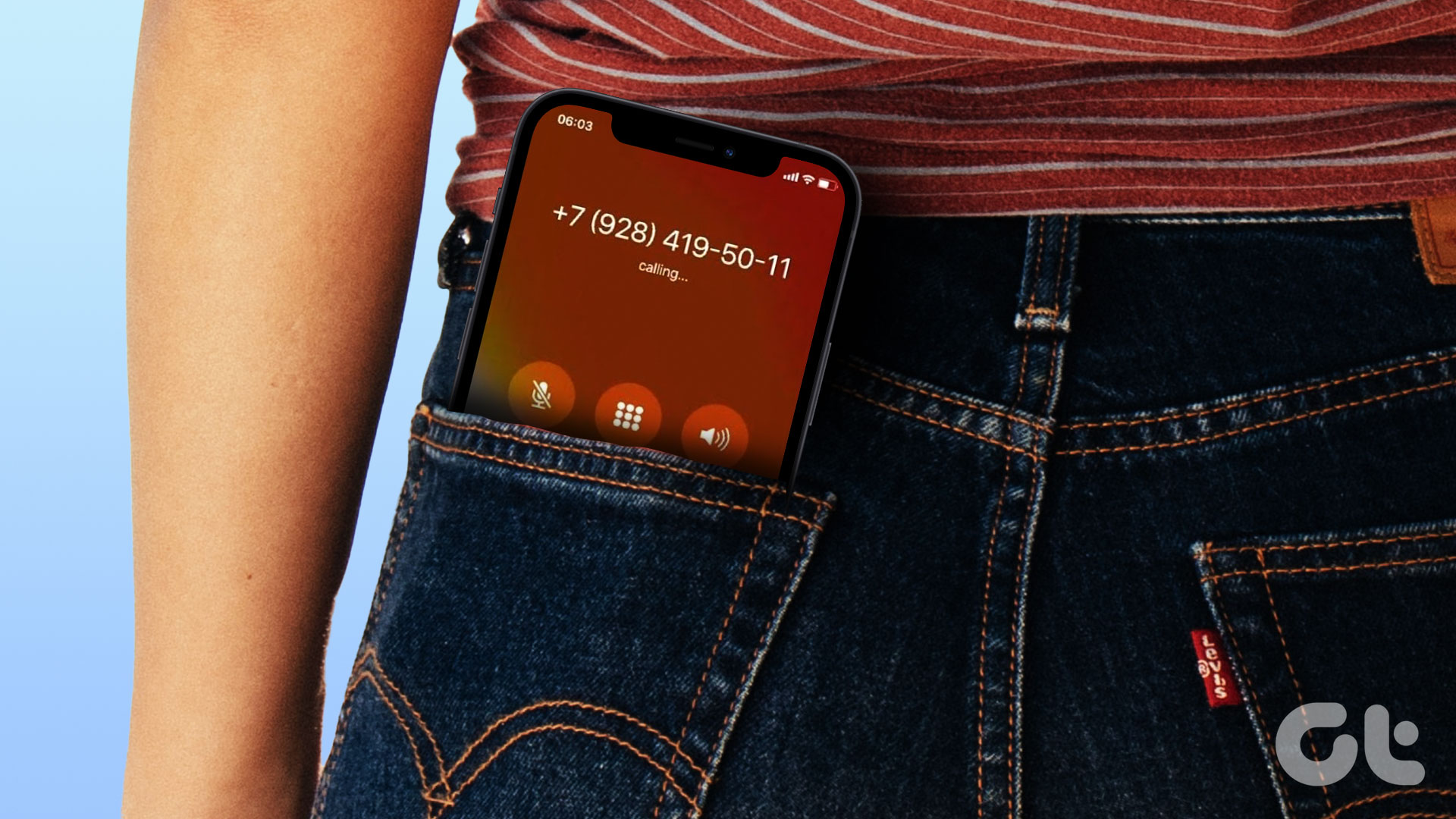
2. Définir un mot de passe
La définition d’un mot de passe empêche non seulement votre appareil d’appeler accidentellement d’autres personnes, mais le rend également plus sûr. De cette façon, votre appareil ne sera déverrouillé qu’une fois le code d’accès correct saisi. Suivez donc les étapes ci-dessous pour définir un mot de passe sur votre iPhone.
Conseil : Apprenez à créer un mot de passe fort sur l’iPhone et d’autres appareils Apple.
Étape 1 : Ouvrez les paramètres et appuyez sur”Identifiant facial et code d’accès”.
Étape 2 : Ensuite, faites défiler vers le bas et appuyez sur”Activer le code d’accès”. Sur’.
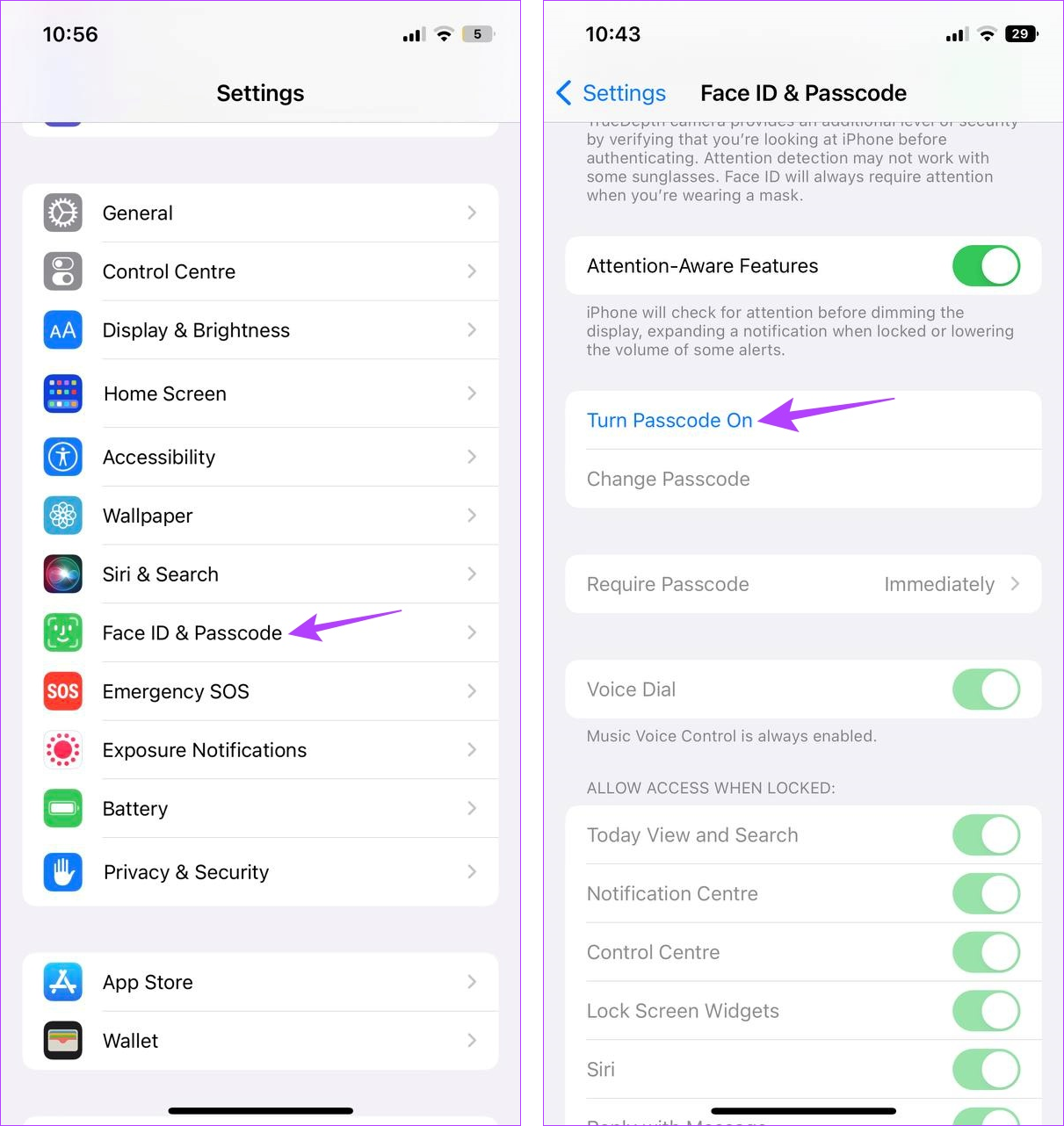
Étape 3 : Ici, sélectionnez le type de code secret que vous souhaitez.
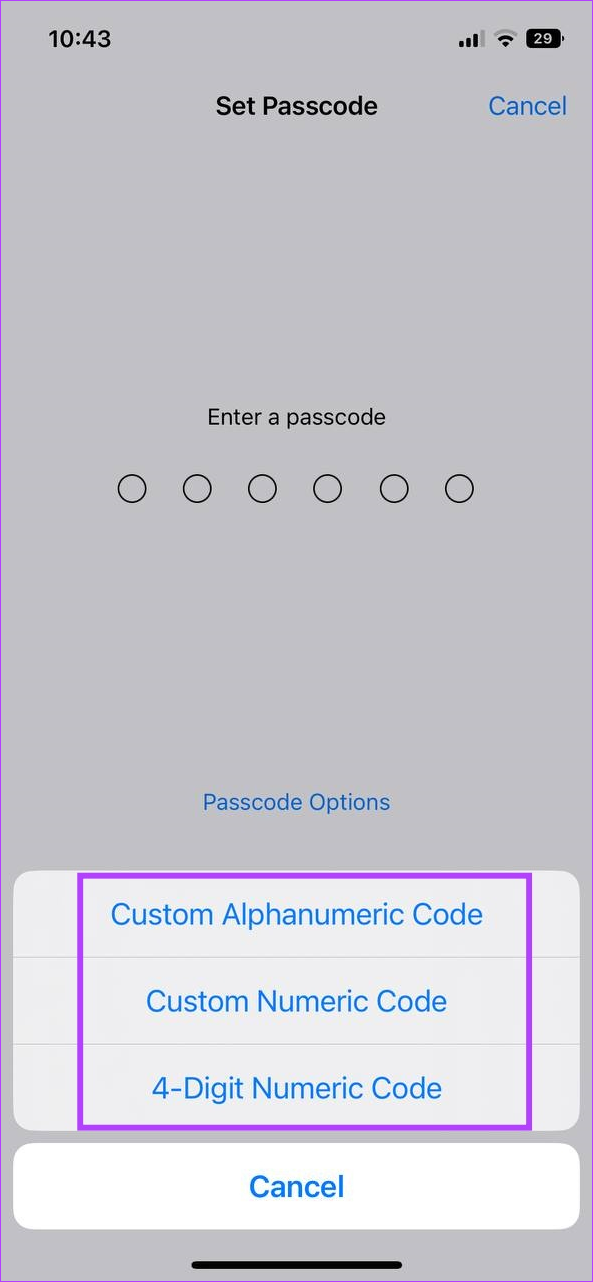
Étape 4 : Saisissez le mot de passe ou le code PIN que vous souhaitez définir.
Étape 5 : Saisissez à nouveau le nouveau code d’accès ou code PIN.
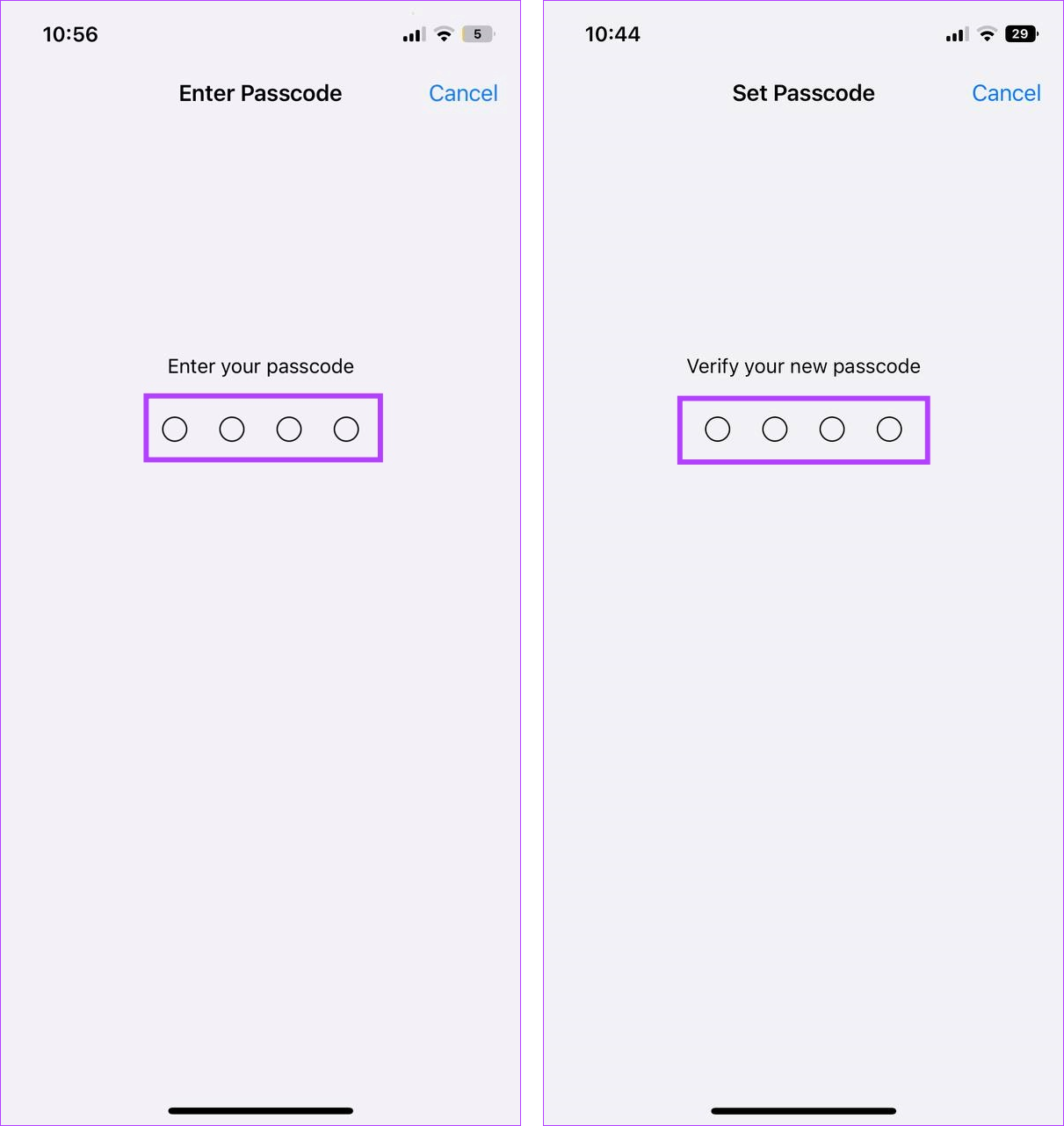
Cela définira le mot de passe et empêchera votre appareil de s’ouvrir accidentellement d’un simple toucher.
3. Désactiver Raise to Wake
Bien que Raise to Wake soit une fonctionnalité étonnante qui vous permet d’allumer l’écran en déplaçant votre téléphone, cela peut devenir une nuisance si votre iPhone interprète accidentellement tout mouvement à l’intérieur de votre poche comme un geste de réveil. Ainsi, pour empêcher votre iPhone de composer au hasard, vous pouvez désactiver Raise to Wake. Voici comment procéder.
Étape 1 : Ouvrez les paramètres et appuyez sur”Affichage et luminosité”.
Étape 2 : Ici, désactivez la bascule pour”Raise to Wake”.
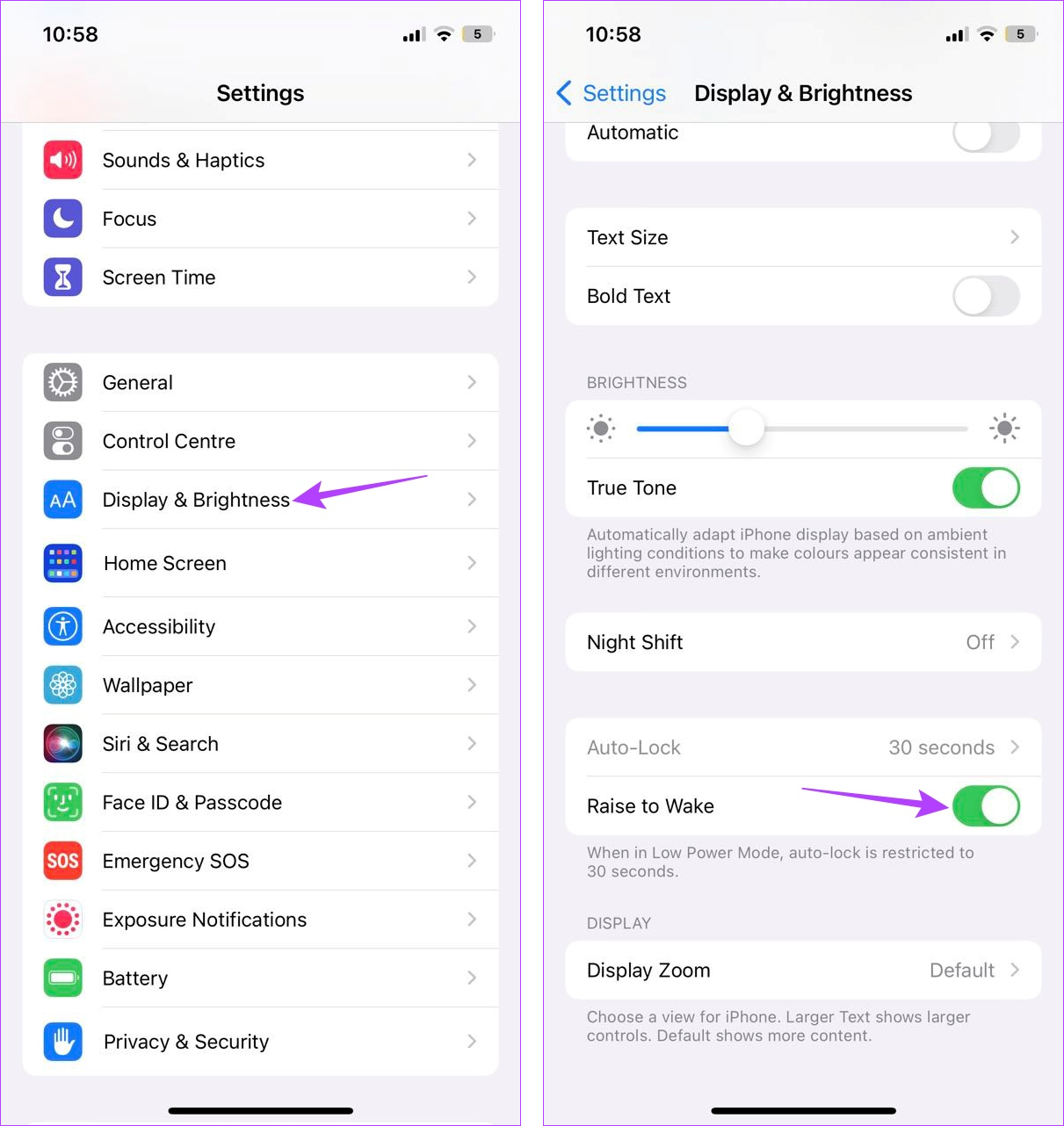
Cela désactivera instantanément le geste Raise to Wake sur votre iPhone.
4. Désactiver l’accès lorsque l’appareil est verrouillé
Bien que l’activation du verrouillage de l’écran soit un bon moyen de garder votre appareil verrouillé et sécurisé, certaines fonctionnalités peuvent contourner cette restriction. Et même si cela peut être utile lorsque, par exemple, renvoyer un appel manqué, cela peut également être la cause de tous vos appels accidentels.
Ainsi, pour empêcher la numérotation de poche sur l’iPhone, vous pouvez désactiver l’accès à l’appareil lorsque l’iPhone est verrouillé. Suivez les étapes ci-dessous pour le faire.
Étape 1 : Ouvrez les paramètres.
Étape 2 : Ici, appuyez sur’Face ID & Passcode’.
Étape 3 : Accédez à”Autoriser l’accès lorsque verrouillé”et désactivez l’option”Renvoyer les appels manqués”.
Étape 4 : De plus, vous pouvez également désactiver la bascule pour”Répondre avec un message”.
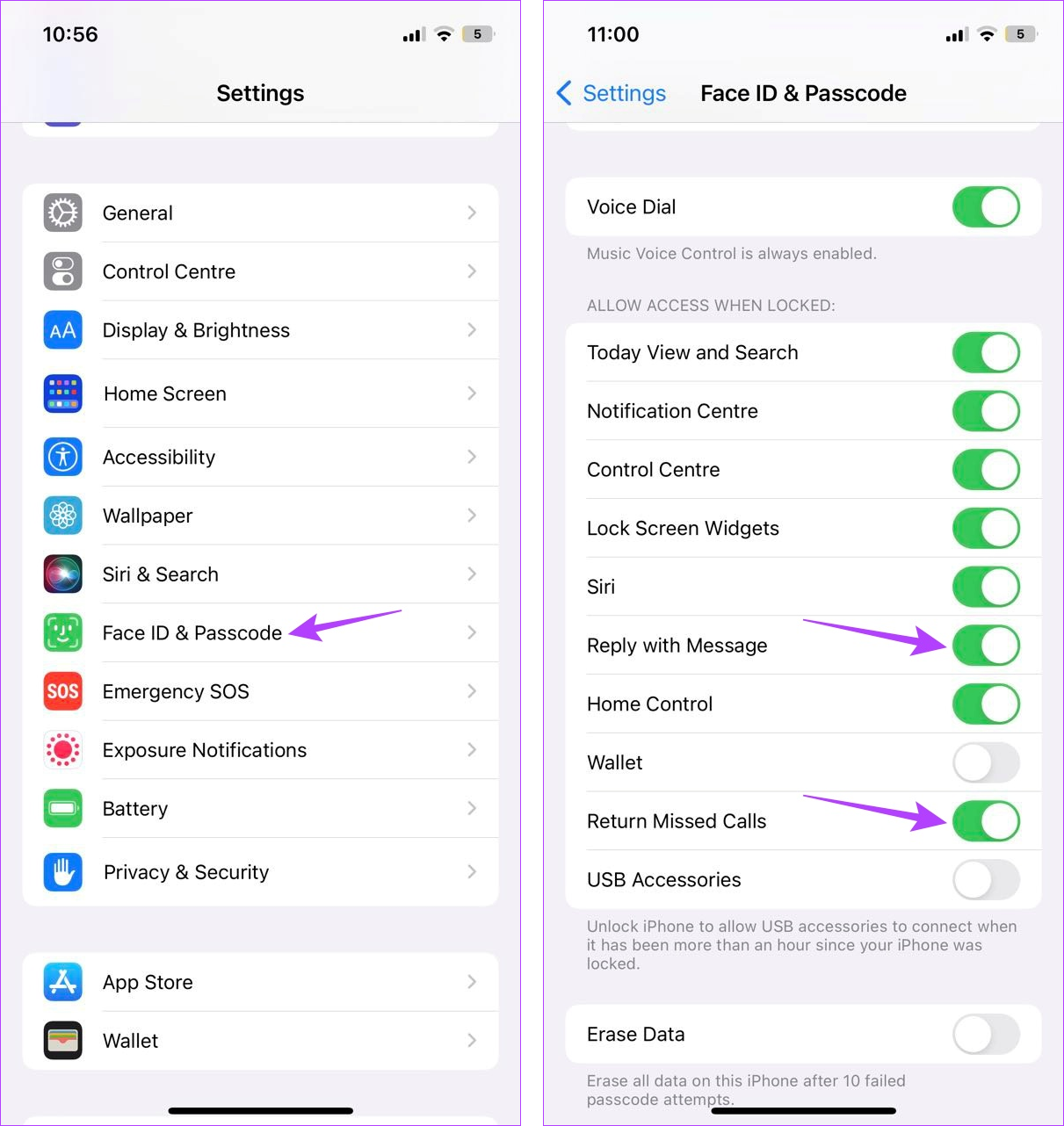
Vous pouvez également désactiver toute autre fonctionnalité de cette liste qui, selon vous, pourrait réveiller votre iPhone lorsqu’il est placé dans une poche.
5. Activer le verrouillage automatique
Apple sait qu’il y a des moments où nous sommes pressés et oublions de verrouiller nos appareils. C’est pourquoi ils ont ajouté la fonction de verrouillage automatique. En activant cette option, vous pouvez configurer votre téléphone pour qu’il se verrouille automatiquement après un intervalle de temps défini. Veuillez noter que si la détection de l’attention est activée, votre iPhone détectera lorsque vous regardez l’écran et verrouillera automatiquement votre appareil uniquement lorsque vous ne le regarderez pas.
Suivez les étapes ci-dessous pour le configurer sur votre iPhone.
Étape 1 : Ouvrez les paramètres.
Étape 2: Ici, appuyez sur”Affichage et luminosité”.
Étape 3 : Faites défiler vers le bas et appuyez sur Verrouillage automatique.
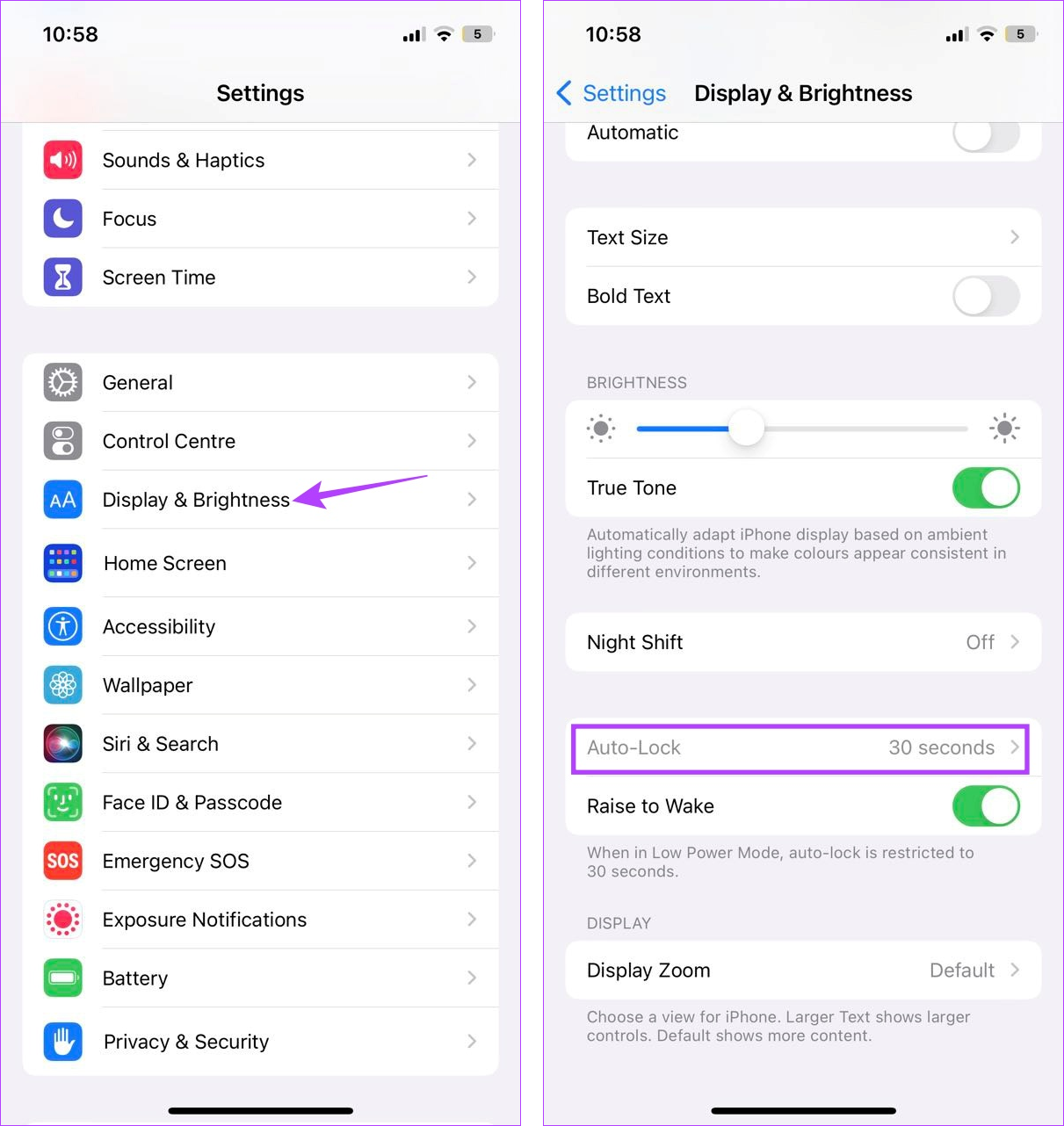
Étape 4 : Appuyez sur la durée appropriée.
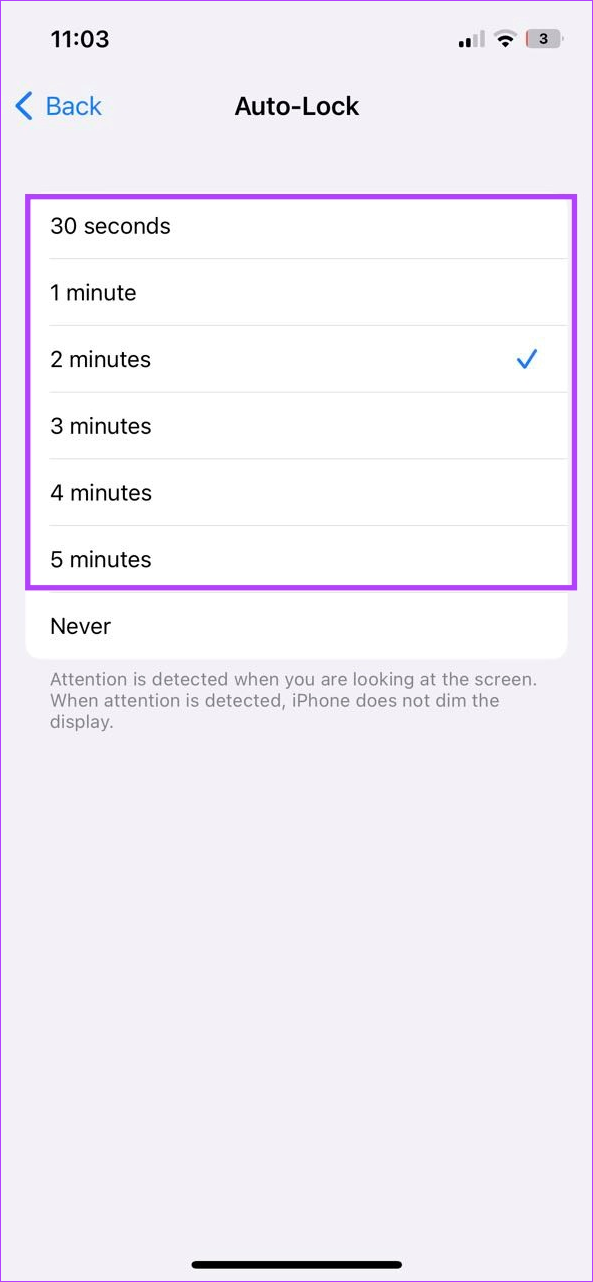
Votre iPhone se verrouillera automatiquement après l’intervalle de temps défini.
6. Éteignez Siri
Bien que les assistants numériques soient généralement utiles, ils peuvent finir par réveiller votre appareil s’ils sont déclenchés accidentellement. Cela peut également être l’une des raisons pour lesquelles votre iPhone conserve la numérotation de poche lorsqu’il est verrouillé. Pour vous assurer que cela ne se produise pas, vous pouvez désactiver Siri sur votre iPhone. Voici comment procéder.
Étape 1 : Ouvrez les paramètres et accédez à”Siri et recherche”.
Étape 2 : Ici, désactivez la bascule pour”Écouter”Hey Siri””.
Étape 3 : Vous pouvez également activer le bouton”Appuyer sur le bouton latéral pour Siri”et”Autoriser Siri lorsqu’il est verrouillé”s’éteint.
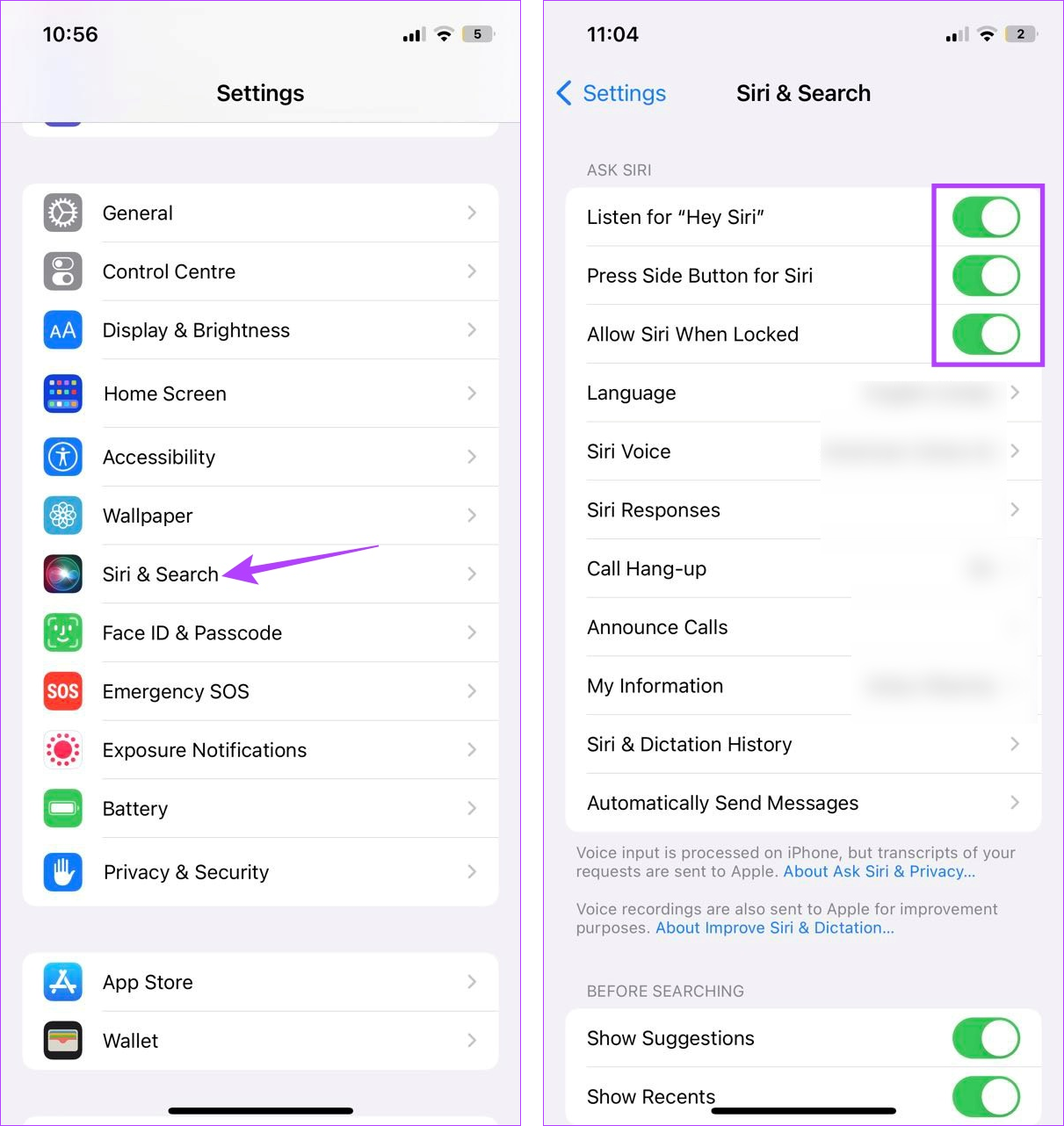
Cela garantira que Siri ne se réveille pas et ne déclenche aucun appel accidentel depuis votre iPhone.
FAQ pour empêcher l’iPhone de Pocket Dialing
1. Pouvez-vous empêcher l’iPhone de se verrouiller automatiquement ?
Si vous ne voulez pas que votre iPhone se verrouille automatiquement, vous devrez modifier la durée du verrouillage automatique. Pour ce faire, ouvrez Paramètres> Affichage et luminosité> Verrouillage automatique. Ici, appuyez sur Jamais pour vous assurer que votre iPhone ne se verrouille pas automatiquement après une durée définie. Cependant, si ce paramètre est désactivé, assurez-vous de verrouiller votre appareil avant de le mettre dans votre poche pour vous assurer qu’il ne passera pas d’appels accidentels.
2. Que faire si l’iPhone ne s’éteint pas ?
Si vous ne parvenez pas à éteindre votre appareil, accédez aux paramètres. Ici, appuyez sur Général> Arrêter. Ensuite, maintenez le curseur et faites glisser jusqu’à la fin. Cela devrait éteindre votre iPhone. Vous pouvez également consulter notre autre article pour en savoir plus sur les moyens de réparer votre iPhone qui ne s’éteint pas.
Arrêtez les cadrans bout à bout
Les cadrans bout à bout ne sont pas seulement ennuyeux, ils peuvent aussi être gênants. Pour vous assurer que cela ne se produise pas, nous avons discuté de 6 façons simples d’empêcher l’iPhone de composer un numéro de poche. Si vous avez vu des messages avec des émoticônes bizarres et que vous ne savez pas de quoi il s’agit, consultez notre guide sur ce que signifie une réaction accentuée sur iPhone.